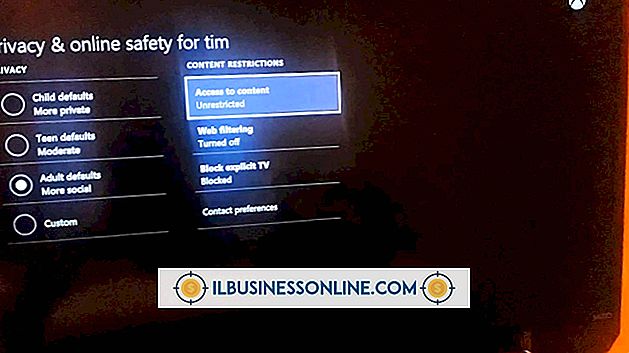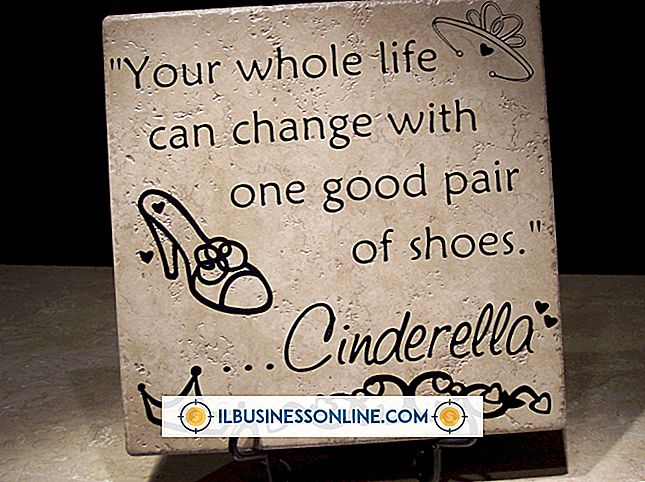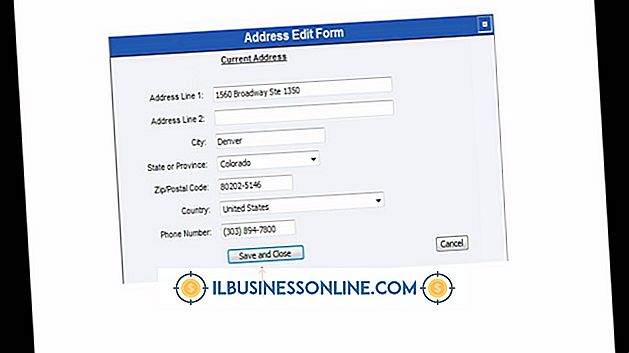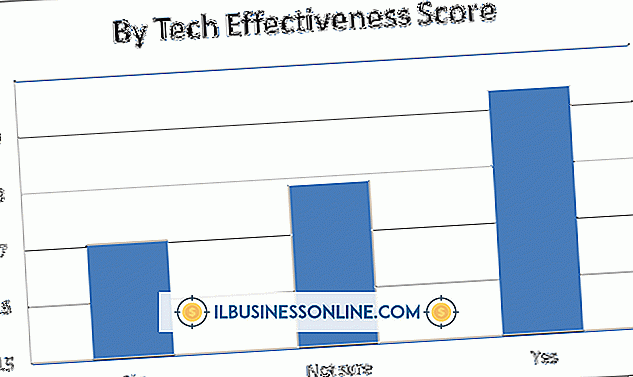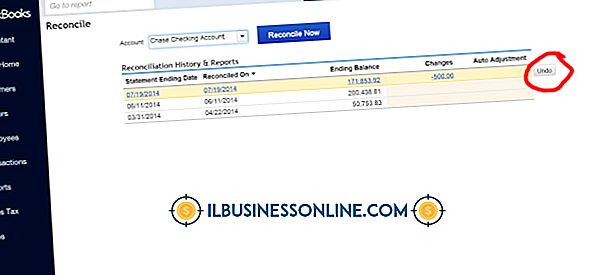Sådan skjuler du forudinstallerede apps på en Android
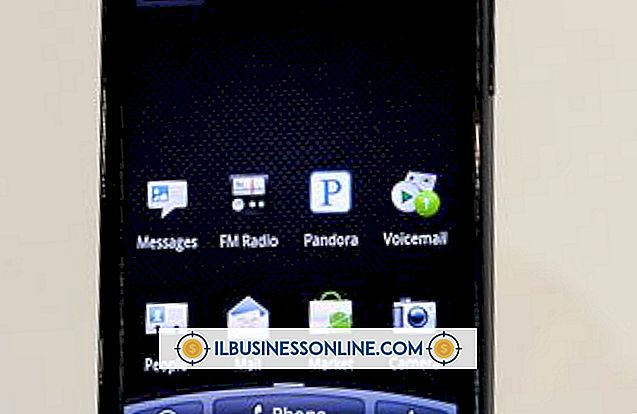
Det er ingen hemmelighed, at Android-enheder leveres med en samling præinstallerede apps, som mange anser for ubrugelige. Mange af disse apps er forsøg på betalte abonnementer eller funktionfyldte fulde versioner af visse programmer. De fleste forudinstallerede apps kan skjules fra brug på enheder, der kører Android Jelly Bean og derover ved at afinstallere eller deaktivere apps. Før Jelly Bean måtte brugere rod deres telefoner for at skjule eller afinstallere visse forudinstallerede apps. Nu kan du håndtere disse irriterende apps lige fra lagermenuen Android Indstillinger-menuen eller i appen Google Play Butik.
Afinstaller eller deaktiver fra indstillinger
1.
Tryk på ikonet "Programmer" på Android-enhedens startskærm for at åbne skærmen Programmer.
2.
Tryk på ikonet "Indstillinger" for at åbne menuen Indstillinger.
3.
Tryk på fanen "Apps" eller "Application Manager" for at åbne skærmen App Settings. Tabletiketter varierer afhængigt af enhedens producent og model.
4.
Stryg eller tryk på "Alle apps" for at se alle apps, der er installeret på enheden.
5.
Rul til og tryk på appen for at skjule. Du vil enten se "Afinstaller" eller "Deaktiver" for de fleste apps. Bemærk, at producenten eller din operatør kan fjerne disse valgmuligheder fra visse apps, men de fleste kan fjernes eller deaktiveres.
6.
Tryk på "Afinstaller", og tryk derefter på "OK" for at bekræfte fjernelsen. Appen afinstalleres. Tryk på "Deaktiver" for at deaktivere appen. Deaktiver knappen ændres til Aktiver, hvis du vil genaktivere appen i fremtiden.
Afinstaller fra Google Play
1.
Tryk på ikonet "Programmer" på Android-enhedens startskærm for at åbne skærmen Programmer.
2.
Tryk på ikonet "Play Butik" for at starte Google Play.
3.
Tryk på ikonet "Menu", og tryk derefter på "Mine apps." Du skal muligvis trykke på ikonet "Downloads" først.
4.
Tryk på "Alle". Dine installerede apps via Google Play vises.
5.
Tryk på en hvilken som helst appindtastning med etiketten "Installeret" for at få vist appens detaljeringsskærmbillede.
6.
Tryk på "Afinstaller" på detaljeringsskærmen, og tryk så på "OK" for at bekræfte. Appen afinstalleres fra enheden.
7.
Tryk på "X" ved siden af appen på skærmen Mine apps, hvis du vil fjerne appen fra Google Play-listen.
Tips
- Bemærk, at apps, der er afgørende for operativsystemet, ikke kan deaktiveres eller afinstalleres.
- Enhedsproducenten eller din operatør kan begrænse funktionen til at deaktivere eller afinstallere enhver app på din enhed.
Advarsel
- Oplysninger i disse trin gælder for enheder, der kører Android OS, version 4.1 og nyere. Instruktionerne kan variere lidt eller signifikant for andre versioner af operativsystemet.